Hướng dẫn tạo banner chuyên nghiệp ngay trên điện thoại
Nội dung bài viết
Với công cụ Canva, bạn dễ dàng trở thành nhà thiết kế chuyên nghiệp ngay trên điện thoại. Ứng dụng này cung cấp hàng ngàn mẫu banner đa dạng chủ đề: ẩm thực, thời trang, kinh doanh, sự kiện... Cùng Tripi.vn khám phá bí quyết thiết kế banner ấn tượng bằng Canva qua hướng dẫn chi tiết dưới đây.

Bí quyết thiết kế banner đẹp mắt bằng ứng dụng Canva trên điện thoại
Hướng dẫn tạo banner ấn tượng bằng điện thoại
Bước 1: Tải ngay ứng dụng thiết kế banner chuyên nghiệp theo đường dẫn dưới đây để bắt đầu:
- Tải ngay: Canva cho Android
- Tải ngay: Canva cho iPhone
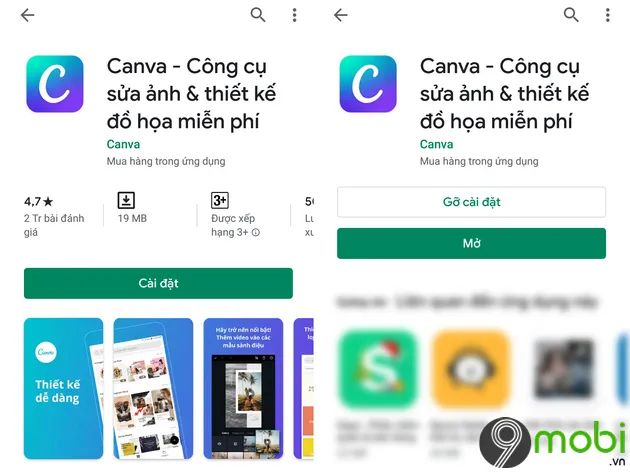
Bước 2: Sau khi cài đặt thành công, mở ứng dụng Canva. Để bắt đầu trải nghiệm đầy đủ tính năng, bạn cần đăng nhập bằng một trong ba phương thức sau:
+ Kết nối nhanh qua Facebook
+ Đăng nhập bằng tài khoản Google
+ Sử dụng email cá nhân
Bước 3: Từ giao diện chính, tìm đến thanh tìm kiếm, nhập từ khóa "Banner" → Chọn mục Mẫu Banner để khám phá kho giao diện phong phú.

Kho mẫu banner đa dạng với hàng trăm thiết kế theo nhiều chủ đề sẽ hiện ra. Chỉ cần chọn mẫu ưng ý và bắt đầu sáng tạo ngay trên điện thoại của bạn.

Bước 4: Thiết kế banner trên Canva vô cùng trực quan - chỉ cần chạm vào bất kỳ thành phần nào (văn bản, hình ảnh) để bắt đầu chỉnh sửa theo ý muốn. Giao diện thân thiện giúp bạn dễ dàng tùy biến từng chi tiết.

Bạn có thể sử dụng kho hình ảnh phong phú của Canva hoặc tải lên những bức ảnh cá nhân từ thư viện điện thoại để tạo điểm nhấn độc đáo cho banner.

Tùy chỉnh màu sắc và áp dụng các bộ lọc nghệ thuật để nâng tầm hình ảnh, giúp banner của bạn trở nên chuyên nghiệp và bắt mắt hơn.

Biểu tượng dấu + mở ra thế giới sáng tạo - thêm văn bản ấn tượng, hình ảnh độc đáo hay các sticker sinh động để banner thêm phần sống động.

Bước 5: Khi hài lòng với thiết kế, nhấn biểu tượng tải xuống → xác nhận lưu để hoàn thành tác phẩm của bạn một cách hoàn hảo.

Thành phẩm sẽ được lưu tự động vào bộ nhớ điện thoại. Bạn có thể dễ dàng chia sẻ kiệt tác của mình lên mọi nền tảng mạng xã hội chỉ với vài thao tác.

Như vậy là bạn đã cùng Tripi.vn khám phá cách tạo banner cực kỳ đơn giản ngay trên điện thoại. Nếu muốn nâng cấp thiết kế bằng cách thêm logo, hãy tham khảo ngay hướng dẫn chèn logo vào ảnh trên điện thoại tại đây.
https://Tripi.vn/cach-lam-banner-bang-dien-thoai-26277n.aspx
Chúc bạn sáng tạo thành công những mẫu banner ấn tượng với hướng dẫn này!







